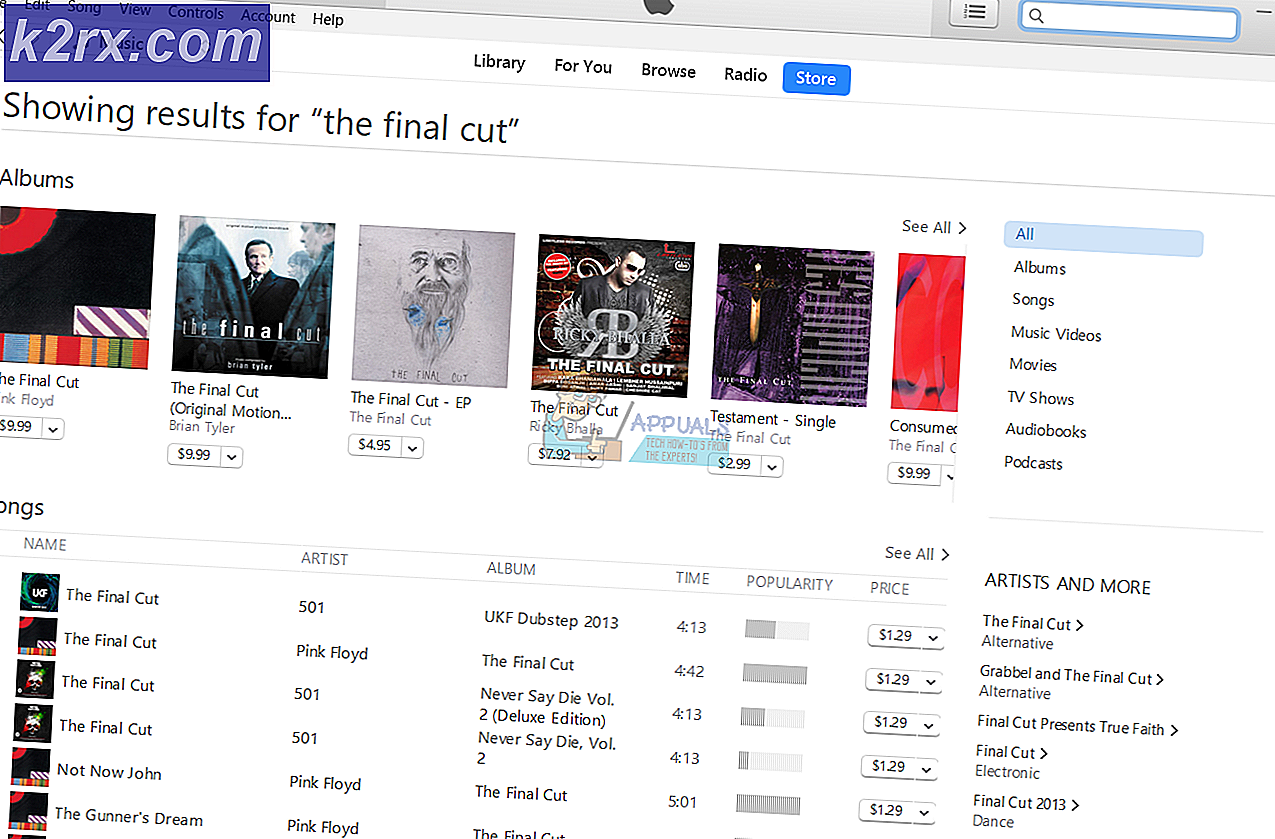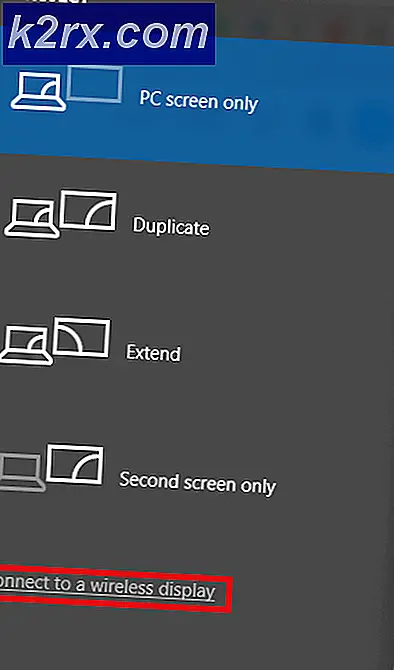Sådan repareres Galaxy Tab 3 8.0 Lagringsproblemer
Næsten alle Samsung Galaxy tab 3 8, 0 brugere synes at have opbevaringsproblemer med deres tabletter. Hovedproblemet er, at tabletten ikke har mulighed for at gemme data direkte til SD-kort. Selvom det har mulighed for at vælge SD-kort som den foretrukne opbevaring, gemmes det ikke direkte på SD-kort. Dette medfører problemer med opbevaring, da disse faner ikke kommer med et stort internt lager.
Problemet startede med Android version 4 (ICS og Jelly Bean), fordi før Ice Cream Sandwich Update var der mulighed for at lagre apps direkte til SD-kort. Google fjernede muligheden for direkte at installere apps og andre ting til dit SD-kort i 4.x-versioner. Da disse faner leveres med en gelébønne installeret og har meget begrænset intern opbevaring, står de fleste af os over for dette problem.
Desværre er der ikke nogen metoder til at flytte dine apps eller installere dem direkte til dit SD-kort, medmindre din telefon har rod. Der er nogle få metoder, som du kan forsøge at gemme dine mediefiler på SD-kort.
Metode 1: Flyt medier til dit SD-kort ved hjælp af din tablet
Lagring af medier på dine SD-kort er lidt kedelig, fordi du skal flytte dine data manuelt.
PRO TIP: Hvis problemet er med din computer eller en bærbar computer / notesbog, skal du prøve at bruge Reimage Plus-softwaren, som kan scanne lagrene og udskifte korrupte og manglende filer. Dette virker i de fleste tilfælde, hvor problemet er opstået på grund af systemkorruption. Du kan downloade Reimage Plus ved at klikke her- Gå til Apps ved at trykke på ikonet
- Vælg Mine filer
- Vælg indstillingen Device Storage
- Vælg DCIM >> Camera (eller en anden mappe, du vil have dataene til at flytte) fra venstre rude.
- Nu skal du trykke lang tid på billedet / filen, du vil flytte og løfte fingeren op. Det vil fremhæve den valgte fil
- Klik på knappen (3 barer) øverst til højre og vælg flytte / kopiere
- Hvis du får en ny skærm med enhedsopbevaring og SD-kort, skal du vælge SD-kort >> DCIM (eller en anden mappe efter eget valg). Hvis du bliver på samme skærm, skal du vælge extSDcrd >> DCIM (eller en anden mappe du ønsker) fra venstre rude
- Klik på knappen (3 barer) øverst til højre og vælg pasta
Metode 2: Flyt medier til dit SD-kort ved hjælp af Computer
Du kan overføre dine mediefiler fra intern hukommelse til SD-kort ved hjælp af din computer med denne metode.
- Slut din tablet til computeren
- Vælg det nye drev (sandsynligvis med navnet på din tablet), der fulgte med dine andre drev i Denne computer .
- Gå til DCIM> Billeder (eller Downloads, hvis du har gemt billeder fra websteder) og kopier de ønskede filer og indsæt dem i en mappe et eller andet sted på skrivebordet
- Tilslut dit SD-kort og lav en mappe med navnet DCIM og undermappe Billeder, hvis det ikke allerede er der. Indsæt din tabletdata i disse mapper.
- Hvis dit SD-kort allerede er i tabletter, skal du kunne se et andet drev med dit SD-kortnavn i Denne computer . Vælg det og følg trin 4 .
PRO TIP: Hvis problemet er med din computer eller en bærbar computer / notesbog, skal du prøve at bruge Reimage Plus-softwaren, som kan scanne lagrene og udskifte korrupte og manglende filer. Dette virker i de fleste tilfælde, hvor problemet er opstået på grund af systemkorruption. Du kan downloade Reimage Plus ved at klikke her